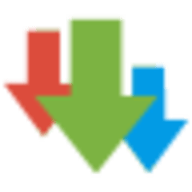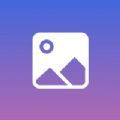向日葵远程如何语音通话
2025-01-27 09:32:02来源:sxtmmc编辑:佚名
在数字化时代,远程协作已成为我们日常生活和工作中不可或缺的一部分。向日葵远程控制软件作为一款功能强大的远程管理工具,不仅支持文件传输、屏幕共享等常规操作,还提供了便捷的语音通话功能,极大地提升了远程沟通的效率。本文将详细介绍如何使用向日葵远程进行语音通话,帮助您轻松实现跨地域的即时沟通。
一、准备工作
在使用向日葵远程进行语音通话之前,您需要确保以下几点:
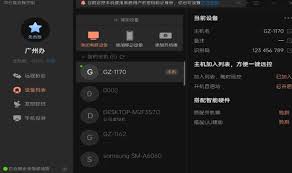
1. 安装向日葵软件:确保主控端和被控端都已安装向日葵远程控制软件,并注册登录同一账号。
2. 网络连接:保证双方设备处于良好的网络环境中,以确保语音通话的流畅性和清晰度。
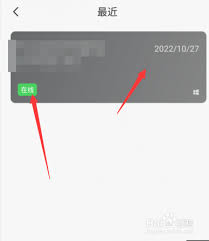
3. 权限设置:被控端需允许主控端进行远程访问,并开启语音通话的相关权限。

二、发起语音通话
1. 打开向日葵软件:在主控端设备上打开向日葵远程控制软件,登录您的账号。
2. 选择被控端设备:在软件界面中找到并选中您想要进行语音通话的被控端设备。
3. 进入远程桌面:点击“远程桌面”按钮,连接到被控端设备的桌面。
4. 开启语音通话:
- 在远程桌面窗口中,找到工具栏上的“语音通话”图标(通常为一个麦克风或电话样式的图标)。
- 点击该图标,系统将提示您确认是否开启语音通话功能。
- 确认后,语音通话即开始,您和被控端用户即可进行实时语音交流。
三、调整通话设置
在语音通话过程中,您可以根据需要调整通话设置,以确保通话质量:
1. 麦克风音量:通过系统音量控制面板或向日葵软件的音量调节功能,调整麦克风的输入音量。
2. 扬声器音量:同样地,您可以调整扬声器的输出音量,以适应不同的环境需求。
3. 静音功能:若需要暂时中断语音通话,可以点击通话界面上的“静音”按钮,实现单向或双向静音。
四、结束语音通话
当语音通话结束时,您可以通过以下方式断开通话:
1. 主动挂断:在通话界面上找到“挂断”按钮,点击即可结束通话。
2. 关闭远程桌面:直接关闭远程桌面窗口,语音通话将随之中断。
五、注意事项
在使用向日葵远程进行语音通话时,请注意以下几点:
- 确保双方设备均已安装最新版本的向日葵软件,以获得最佳通话体验。
- 在公共场所进行语音通话时,请注意保护个人隐私,避免泄露敏感信息。
- 若遇到通话质量不佳的情况,可以尝试更换网络环境或调整通话设置。
总之,向日葵远程控制软件的语音通话功能为远程协作提供了极大的便利。通过简单的设置和操作,您即可轻松实现跨地域的即时语音沟通,提升工作效率和团队协作效率。